win7网络连接不稳定怎么办 win7电脑网络不稳定如何处理
许多用户为了保证官方win7电脑运行程序时网络的稳定,通常会选择通过连接宽带网线来上网,然而在win7系统宽带网线插入之后,设置完宽带运行时却总是会不稳定,网络波动比较大,对此win7网络连接不稳定怎么办呢?接下来小编就来教大家win7电脑网络不稳定处理方法。
推荐下载:win7 64位专业版
具体方法:
1、服务器的问题
首先是网络服务商,比如用户用的电信的,如果服务运营商的网络不稳定的话,那么怎么设置都是没用的。所以先确保服务器必须要稳定。当然网站的服务器也包括其内,有的网站它的服务器是国外它本身的速度就很慢,所有就算我们自己本身网速快打开这个网页也是很慢的。
2、网线故障
然后就是我们联网的时候连接的网线,要是以前还是用的是电话线连接的网络。那么相对之后的光纤来说那是小屋见大屋了。所以网速不稳定就很正常了。网线问题还包括在接线的时候未使用T568A/B的接线标准。T568A的双绞线它是有4条线的,其中包括1和2。用于发送,所以必须接一个绕对。还有2个接线是3和6.它是接收信息的线,所以也是必须要接在一个绕对上。这样才能保证数据的正常传输。如果未使用标准接线的话,就会出现网速不稳定的现象了。所以接线的时候也是蛮关键的。
3、路由器设置
现在就是路由器和猫的原因了。当然只要线路接通正常,接口未松动没有出现接触不良的情况下,再将路由器的设置好的话,就可以排除路由器的故障了。建议直接将路由器恢复初始状态,让路由器休息下。重新启动下路由器。然后查看dns和ip地址时候设置正确。
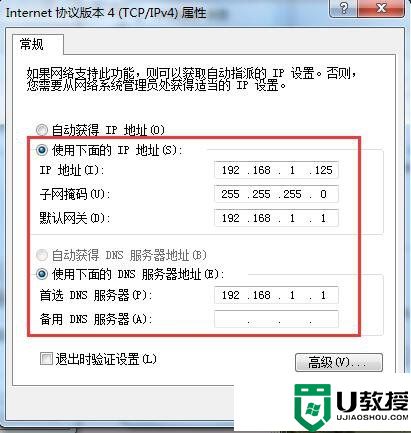
4、网卡故障
然后就是硬件的问题了。查看是否是网卡的问题,用户使用的网卡一般都是PCI网卡或者板载网卡,选择得时候定要选择质量较好的,不然可能造成上网质量欠佳。然后网卡插口重新插拔下。电脑旁边是否有其他的电器干扰了网络的情况,对这些电器比如空调、冰箱、电视等电器保持一定的距离。网卡方面还包括网卡驱动,所有可以在【右击我的电脑-设备管理器-网络适配器】检测上面是否有异常情况。然后将其安装正常即可。如图所示:
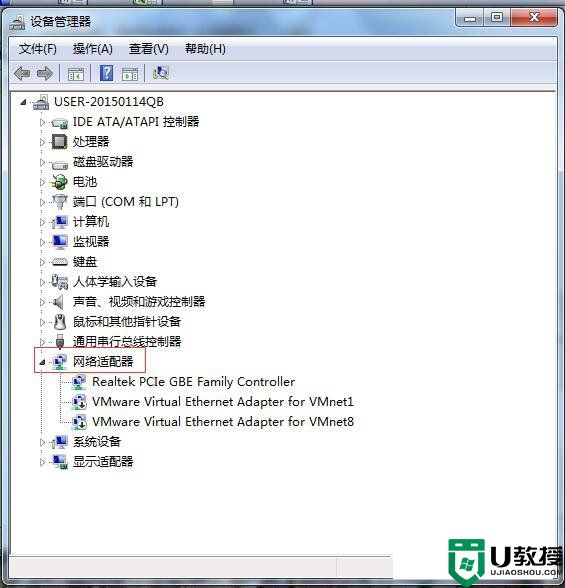
5、网络上面存在回路也是网速变慢的原因之一。因为在网络上在用一些比较复杂的网络的时候,节点就比较多了,比如在网吧、办公场所、它连接的线路是很多。所有这样就会在无意间脸上造成回路。所有为避免这种情况发生,要求我们在铺设网线时一定养成良好的习惯:网线打上明显的标签,有备用线路的地方要做好记载。当怀疑有此类故障发生时,一般采用分区分段逐步排除的方法。
6、网络中的某个端口形成了瓶颈导致网速变的很慢了。
这种就是在我们使用路由器和交换机连接网络的情形,然后路由器广域网端口和局域网端口、交换机端口、集线器端口和服务器网卡等都可能成为网络瓶颈。当然出现这种情形的时候,可以通过一些软件来查看路由器、交换机的数据流量。然后通过Netstat来查看统计端口的数据流量,来查看确认数据瓶颈的具体位置,然后为其加大带宽即可解决端口瓶颈故障了。
7、电脑被中蠕虫病毒
现在就是电脑是否被中病毒了,中了病毒的话会有大量的程序在后台运行,占用大量的网速,所有网络不正常的原因就出现在这里了。还有一些蠕虫病毒也是对网速很有影响的。蠕虫病毒会不停向外界发送邮件,这样就造成服务器繁忙,验证的话会是局域网瘫痪的情形。所有对电脑必须定期的查杀病毒及一些木马,这样才能保持网络正常的情况下网速不会被干扰了。
8、系统资源不足
电脑上开启的程序太多,造成系统资源不正常。当地这种情况解决方法很简单。就是关闭一些不用很少用的进程和开机程序即可。查看时候有不明进程在后台运行,结束他们即可。点击【开始-运行】,在运行框输入【msconfig】命令确定即可,然后禁用一些开机启动程序即可。如图所示:
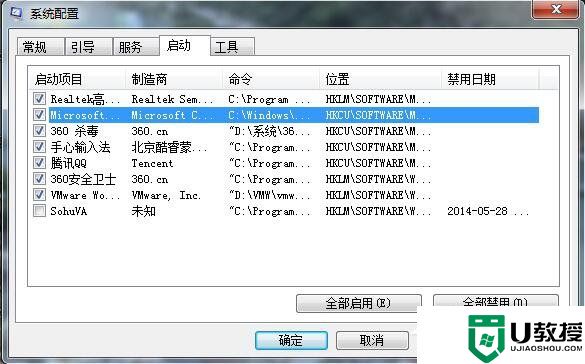
9、防火墙的级别高
用户开了太多的防火墙,设置的防火墙级别太高。有的网友把360、windows和金山防火墙全部开启了。这样就会把网速拖垮的。所有建议开启一个即可。当然如果开启的防火墙的级别越高就更会影响网速了。所有建议将防火墙的级别关闭或者降至最低即可
10、最后就是线路和路由器设置都正常的话,将电脑重新安装系统吧。
上述就是小编带来的win7电脑网络不稳定处理方法了,碰到同样情况的朋友们赶紧参照小编的方法来处理吧,希望能够对大家有所帮助。





